Salut prieteni, în acest articol am decis să vă spunem cum să restabiliți setările din fabrică ale laptopului. Să începem cu producătorul Toshiba (care este interesat, puteți citi un articol separat - Cum se creează discuri Toshiba de recuperare a laptop-urilor și se recuperează folosind acestea), al doilea este un laptop Sony. al treilea pavilion HP. Articole separate sunt scrise pentru laptopurile Acer. ASUS și Samsung. HP. Lenovo. În plus, vom încerca să completăm articolul cu informații despre produsele altor producători, judecând prin scrisorile dvs., acest subiect este de interes pentru mulți dintre cititorii noștri.
Cum se restabilește setările din fabrică ale laptopului
Când ne apare restaurarea laptopului la setările din fabrică? Așa e, dacă nu ne dăm seama că se întâmplă, și cel mai important, laptop-ul în sine nu înțelege ce se întâmplă cu el, din cauza construit pe ea zeci de sectiuni inutile, patru sisteme de operare instalate, mii de programe diferite și trei furnizori.
- Notă. Înainte de a vă întoarce la setările din fabrică, puteți să copiați toate datele de pe unitatea C: și de pe desktop utilizând CD-ul live gratuit.
Mulți utilizatori pot observa că într-o astfel de situație, puteți reinstala "Windows" cu toate programele, driverele și totul. Dar, la rândul meu, rețineți, restaurați setările din fabrică ale laptopului. Un utilizator neexperimentat, mult mai ușor. Nu este nevoie să fiți chinuiți în căutarea și instalarea driverelor pentru toate dispozitivele, trebuie doar să instalați din nou programele necesare și asta este. Singurul lucru care confundă mulți în această situație este faptul că mulți oameni nu au lansat niciodată această recuperare a laptop-ului la setările din fabrică. Pentru a vă familiariza cu această restaurare și scopul articolului nostru, sper că după ce ați citit-o, veți putea să vă imaginați mai bine cum se poate face acest lucru.
Restabilirea pe diverse setări ale fabricilor de laptopuri trebuie destul de des și vreau să spun că mecanismul de recuperare pe toate laptopurile este aproape același, dar, desigur, există întotdeauna nuanțe mai bine cunoscute în avans.
Prima regulă. Când setările din fabrică sunt restaurate, adaptorul de ca trebuie să fie conectat permanent la notebook.
Porniți laptopul și la boot apăsați o anumită tastă de pe tastatură, apoi porniți programul pentru a restabili setările din fabrică, aici trebuie să fiți atenți. Programul de restaurare a fabricii vă poate solicita să restaurați numai unitatea C: sau să restaurați întreaga unitate de disc. Dacă selectați unitatea C, atunci va fi restabilită numai la setările din fabrică, iar celelalte partiții cu datele dvs. rămân intacte. Dacă alegeți să restaurați întregul hard disk la setările din fabrică, atunci toate partițiile create de dvs., împreună cu toate fișierele dvs. vor fi șterse, iar laptopul dvs. va fi în aceeași stare ca și în momentul achiziției.
Unde este programul de setări din fabrică al laptopului?
De obicei, în secțiunea ascunsă a laptopului, numită Partiția de recuperare, volumul este de până la 20 de gigaocteți. Puteți vedea dacă intri în Computer Management-> Disk Management. Această secțiune nu trebuie să fie ștearsă, altfel nu puteți restaura laptopul la setările din fabrică.

Proprietarii de laptopuri Toshiba trebuie să știe că, pe lângă secțiunea RECOVERY ascunsă, ei au în continuare un folder HDD RECOVERY pe D. Nu poate fi șters nici.
Notă. Prieteni, dacă partițiile ascunse de pe laptop nu sunt șterse, dar programul de recuperare a setărilor din fabrică nu funcționează, citiți articolul nostru - Cum să restabiliți setările originale ale laptopului dacă programul de recuperare încorporat al producătorului nu funcționează.
De ce să creați DVD-uri de recuperare?
De îndată ce am cumpărat laptopul și l-am pornit, pe ecran, imediat după apariția desktop-ului Windows, fereastra de service a producătorului de laptop-uri apare cu o propunere de a crea discuri de recuperare DVD pentru laptop. Asta înseamnă că vom crea aceeași partiție ascunsă cu setările din fabrică, dar pe discuri DVD. Acest lucru se întâmplă în cazul în care partiția ascunsă a laptopului, din anumite motive (mai frecvent prin vina utilizatorului), este deteriorată sau va fi ștearsă cu totul.
Pentru a crea DVD-uri de recuperare, aveți de obicei nevoie de 3 CD-uri goale. În cazul unor probleme serioase cu laptopul, de exemplu, nu puteți încărca deloc sistemul de operare și partiția ascunsă este șters, putem restabili starea din fabrică a laptop-ului folosind DVD-urile de recuperare create anterior.
Tastele rapide pentru a restabili setările din fabrică ale laptopurilor
Pavilionul HP - când porniți laptopul, apăsați tasta esc. Accesați meniul Start, apoi apăsați tasta F11
Sony vaio - F10. Noile notebook-uri Sony VAIO utilizează un buton dedicat Assist. încercați să o apăsați când descărcați. VAIO Care este încărcat. meniu, selectați Start depanare (Recuperare) -> Selectați aspectul tastaturii Rusă -> Diagnostics -> Instrumente de recuperare VAIO -> Windows 8 -> Start Recovery Wizard (Restaurare sistem în modul pas).
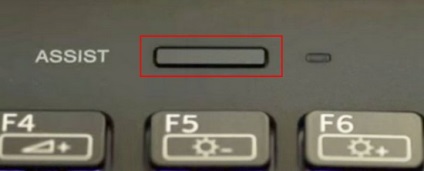
Toshiba - F8 sau pe cele mai recente modele 0 sau chiar uneori este necesar să apăsați Fn + 0
Packard Bell - F10
Fujitsu Siemens - F8
Deci, mai întâi restaurați la setările din fabrică Toshiba laptop, faceți clic pe încărcare F8. (dacă aveți unul dintre cele mai recente modele ale laptopului Toshiba, apoi imediat ce porniți laptopul, apăsați și mențineți apăsat pe 0), apare fereastra Advanced Boot Options. Selectați Depanarea calculatorului și apăsați Enter.

Selectați setările de limbă.


Alegem instrumentul de recuperare Toshiba HDD RECOVERY sau poate fi numit Expertul de recuperare Toshiba.
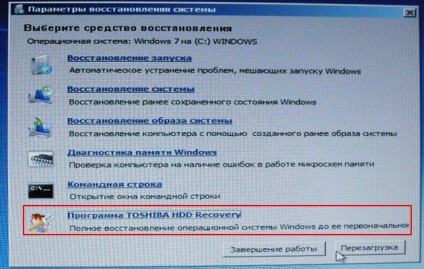
În fereastra următoare, suntem avertizați că drive-ul C va fi restabilit la starea sa originală, adică totul va fi eliminat din acesta și starea sa va fi listată la momentul cumpărării laptopului, unitatea D: rămâne neatinsă.
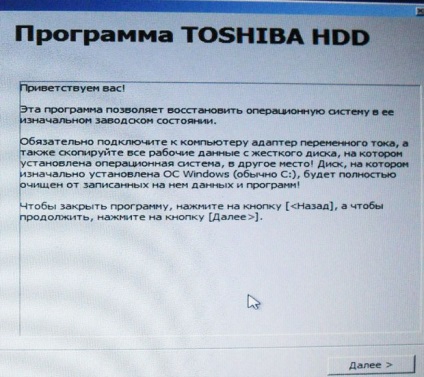
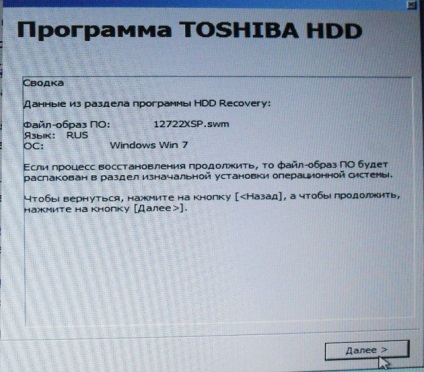
Nu puteți întrerupe operațiunea, deci asigurați-vă că adaptorul de ca este conectat la laptop. Faceți clic pe Da și începeți procesul de restabilire a laptopului în starea originală din fabrică.

Există un proces de revenire la setările din fabrică
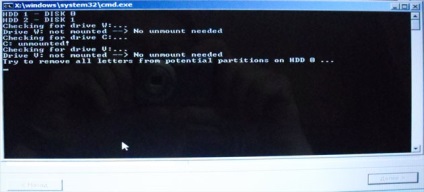

Există instalarea de software și drivere.
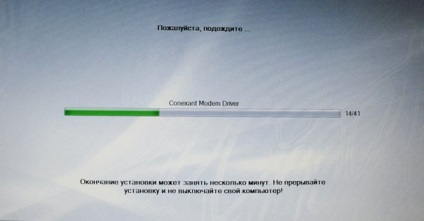
Aproape totul este completat, faceți clic pe Următorul,
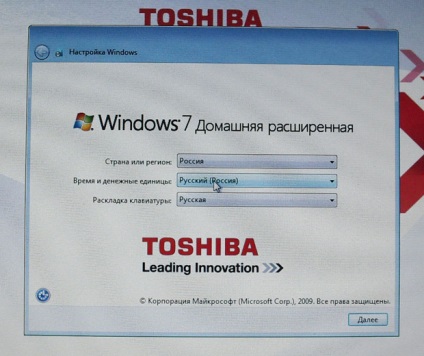
alegeți numele de utilizator, parola pentru contul dvs. Setați data, ora, de obicei sunt corecte în mod prestabilit. Dacă doriți, puteți înregistra laptopul pentru a extinde garanția.
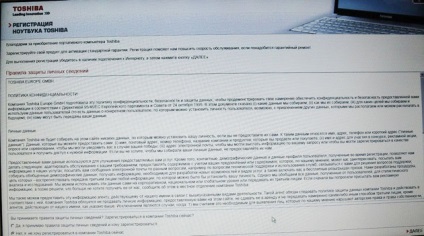
Prima pornire a Windows. Asta e tot
Cum se restabilește setările din fabrică ale laptopului Sony
Apăsăm tasta F10 în timpul pornirii și intrați în Windows Boot Manager, selectați utilizând tastatura pentru a porni centrul de recuperare VAIO.

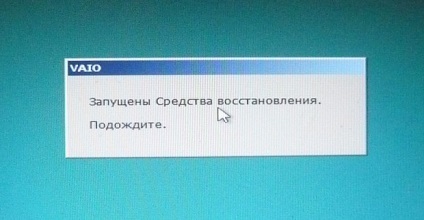
În fața noastră există o fereastră, în care ne putem familiariza cu posibilitățile de restaurare.
De exemplu, alegeți Restabilirea unității C: și în fereastra următoare citim informațiile care vor fi restaurate.
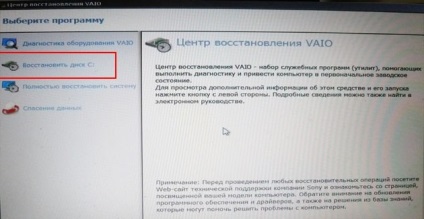

Restaurat unitatea C: la starea din fabrică, nou reinstalat toate software-ul, dar software-ul instalat după ce ați achiziționat computerul, acesta va trebui să fie resetat. Acest program șterge toate fișierele de pe unitatea C, dar nu afectează fișierele disponibile pe alte partiții.
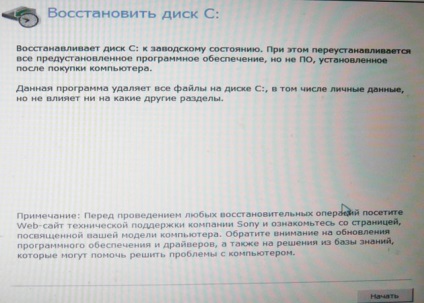
Dacă tu și cu mine alegem să restaurezi complet sistemul. atunci totul va fi șters pe unitatea C: și în toate celelalte partiții. După restaurare, tot spațiul pe disc va fi ocupat de C:
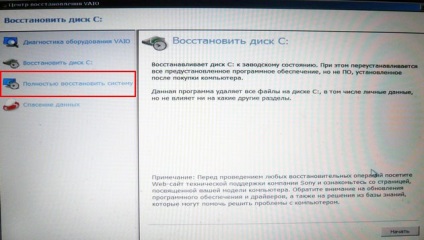
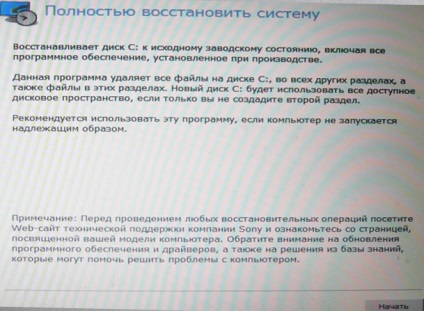
Cum să resetați notebook-ul HP la setările sale din fabrică
În cazul în care laptopul nu boot din cauza unei erori de sistem și doriți să restaurați setările originale, dacă nu pierdeți datele, îl puteți descărca de pe orice CD Live, apoi arunca fișierele importante de pe un hard disk portabil, apoi să restaurați setările din fabrică, după cum Când restaurați setările din fabrică, toate datele de pe laptop vor fi șterse.
Apăsați când porniți tasta laptop E sc.
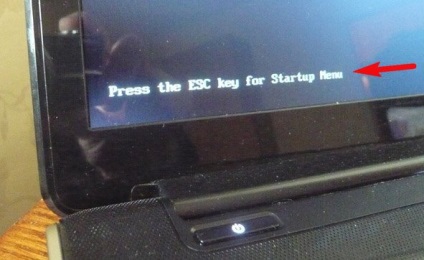
Intrați în meniul de pornire, după cum vom vedea, pentru restaurarea setărilor din fabrică folosind F11 reacționează - Sistemul de recuperare. Apăsați tasta F11.
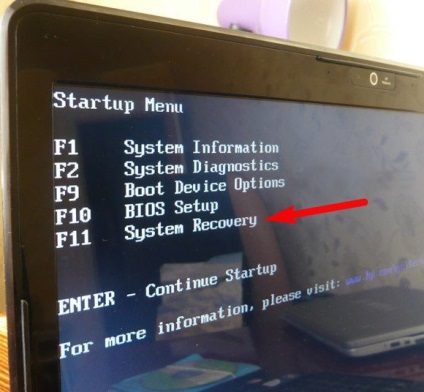
Apare fereastra HP Recovery Manager. Aici avem nevoie de elementul "Restaurarea sistemului în starea inițială atunci când este livrat de la producător".
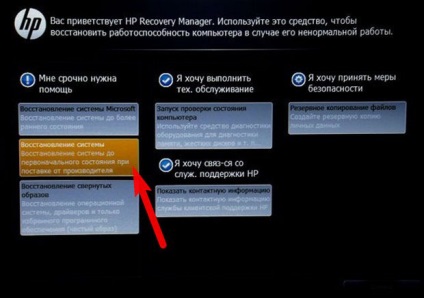
Faceți clic pe "Restaurați fără a crea o copie de siguranță a fișierelor" și faceți clic pe Următorul.
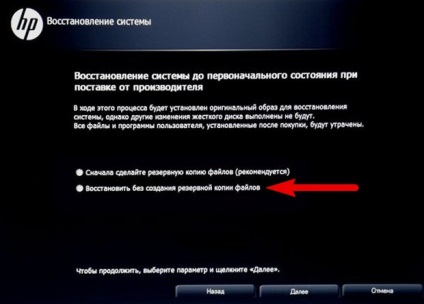
Acum trebuie să deconectați toate dispozitivele externe: imprimanta, scanerul, mouse-ul, faceți clic pe Următorul și va începe procesul de restabilire a setărilor din fabrică ale laptopului HP.
Există o alternativă la programul de recuperare laptop încorporat la setările din fabrică? Da, există Acronis True Image Home și AOMEI Backupper Standard și au mult mai multe capabilități.
Trimiteți-le prietenilor: